【ROBIN Chat】初期設定手順
- 2018.08.19
- ROBIN Chatの使い方
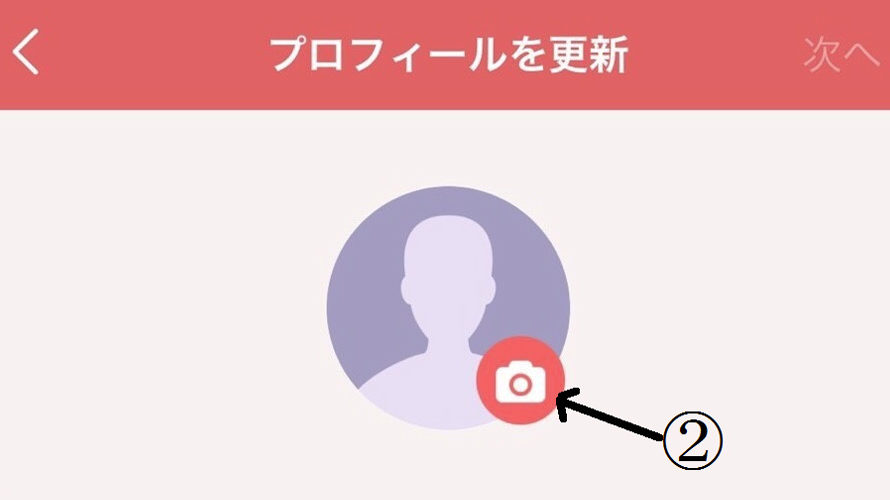
こちらのページでは初期設定の手順を解説してます。
※ROBIN Chat登録後に初めてログインすると、初期設定(プロフィールを更新)の画面になります。
1. 初期設定画面では、表示名とプロフィール写真を設定します。それぞれタップして設定しましょう。
・表示名(画像①)は、ROBIN Chat上に表示される名前なので、わかりやすい名前を入力してください。(本名ではなくニックネームでも大丈夫です)
・写真アイコン(画像②)をタップすれば、プロフィールにする写真を選択できます。(設定しないこともできます)
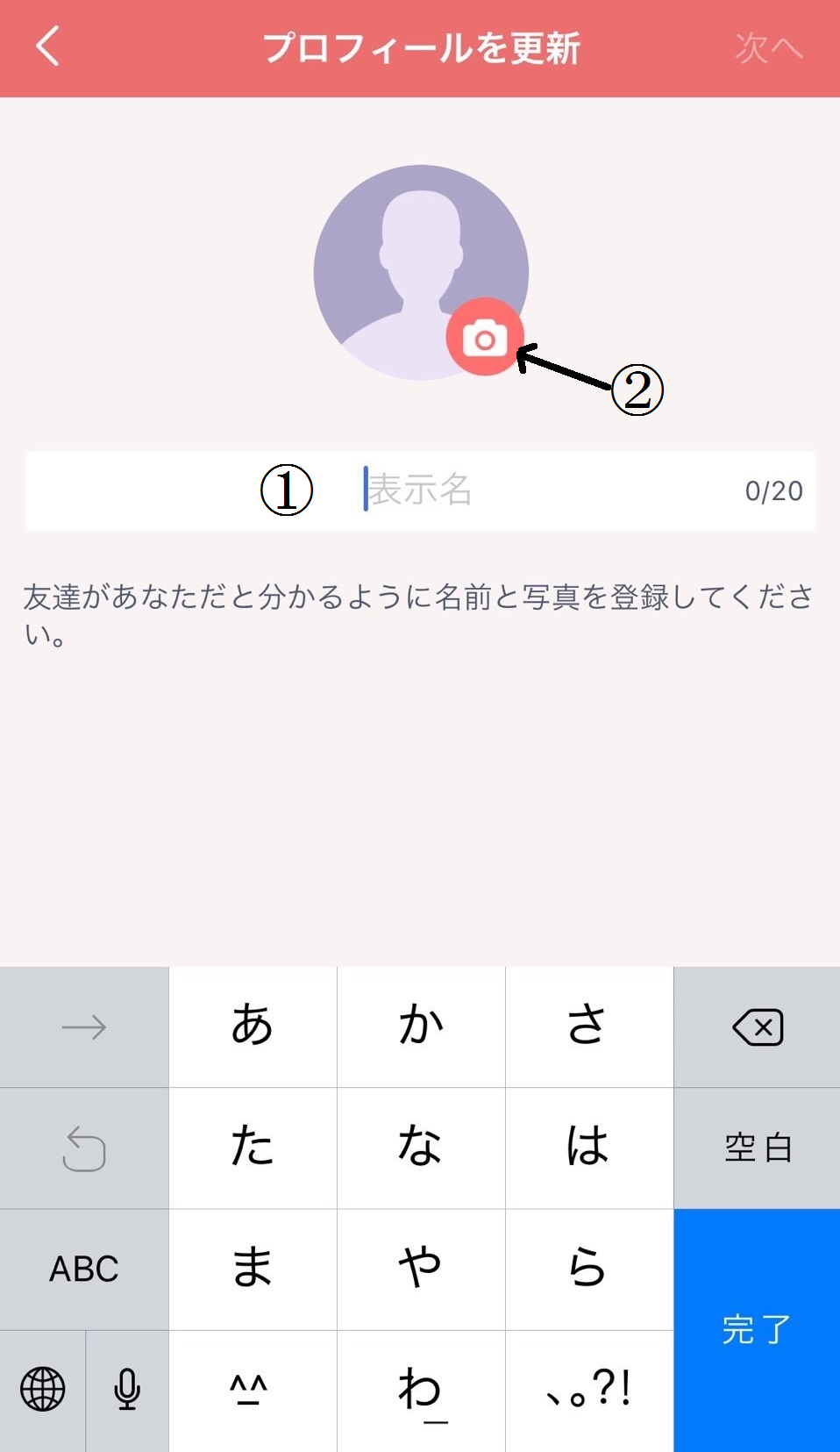
※補足
なぜプロフィールにわかりやすい名前をオススメするかと言うと、「友達に自分を見つけやすくしてもらうため」です。
下記画像は私が友人のKenを検索した結果です。既に世界に16名のKenさんがいらっしゃって、アイコンなしのKenさんが5名います。
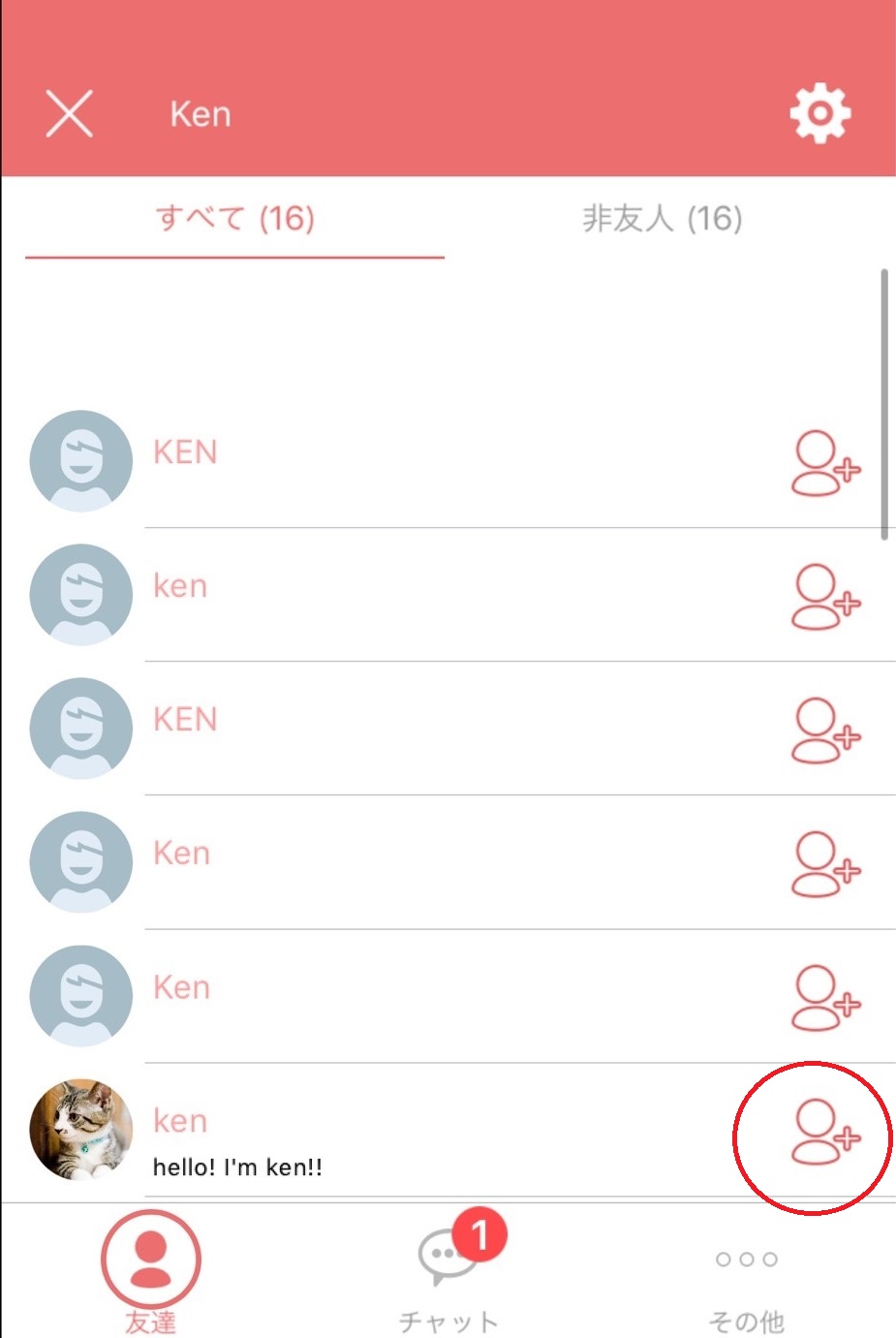
2. アプリケーションに承認・認証を求められます。ROBINチャットの全機能を使うためには全てにチェックが必要となるので、全ての項目をタップして、承認・認証をしましょう。
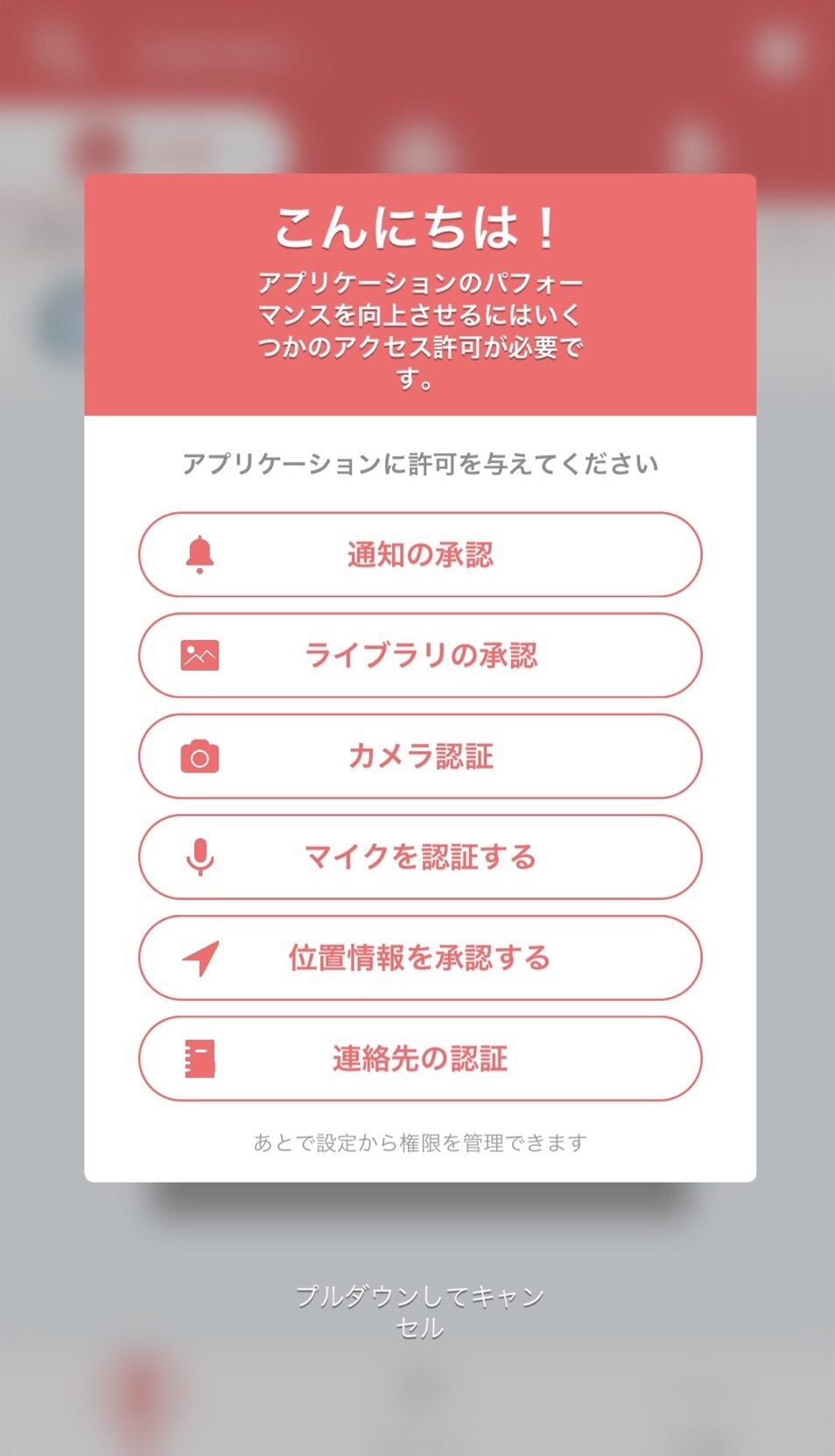
3. 各アイコンの説明が出るので、ライトアップしている箇所をタップします。
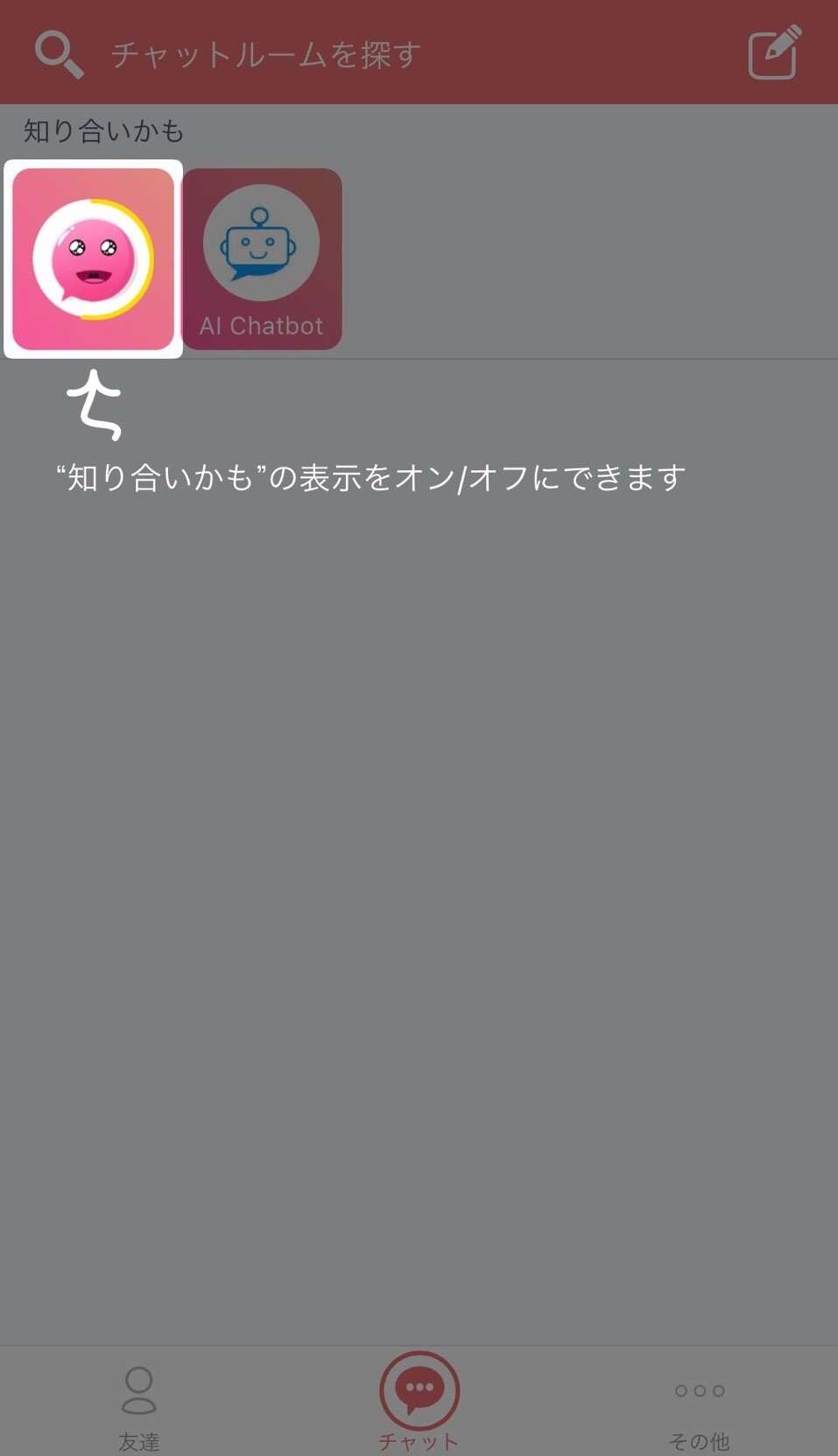
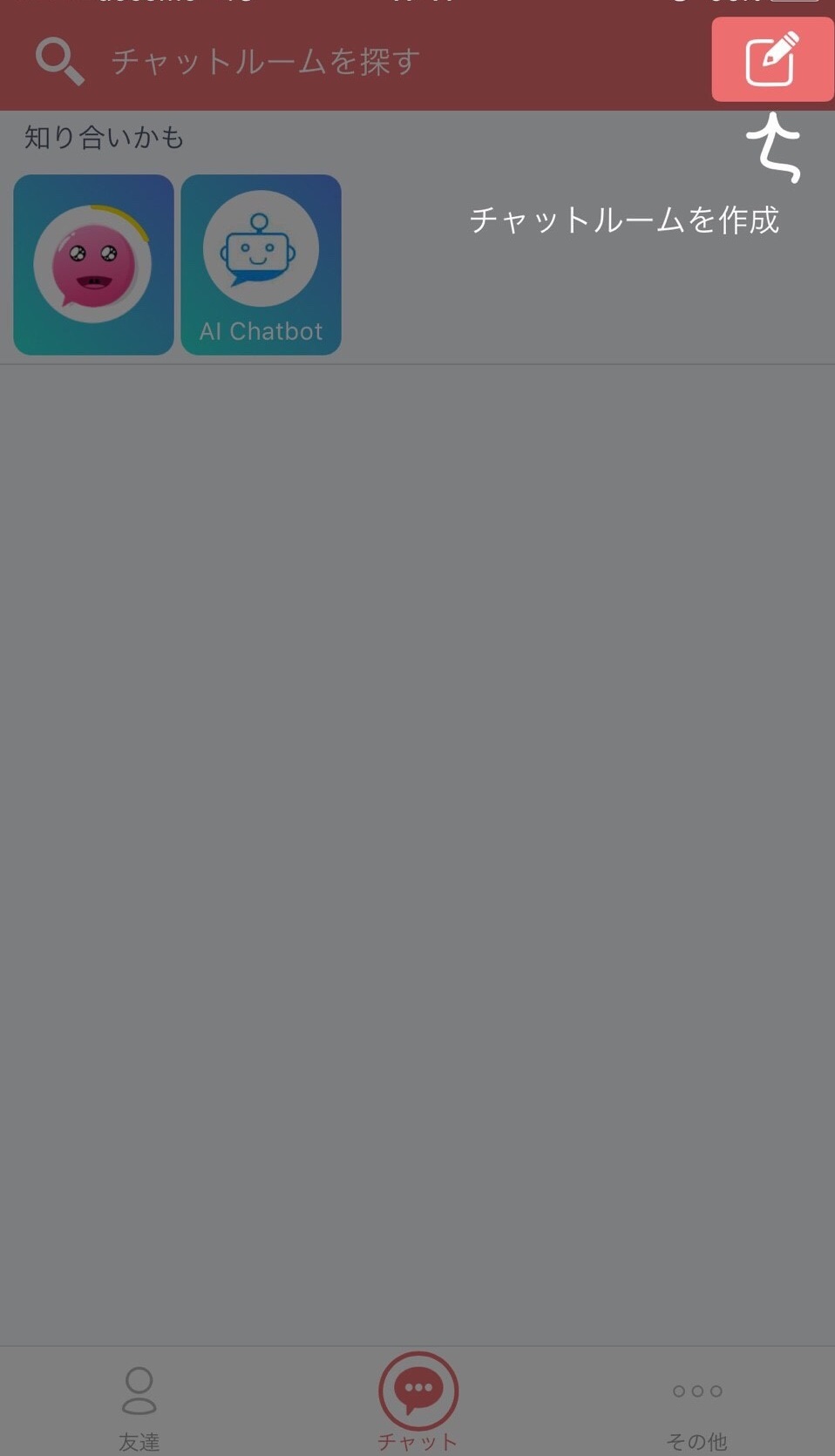
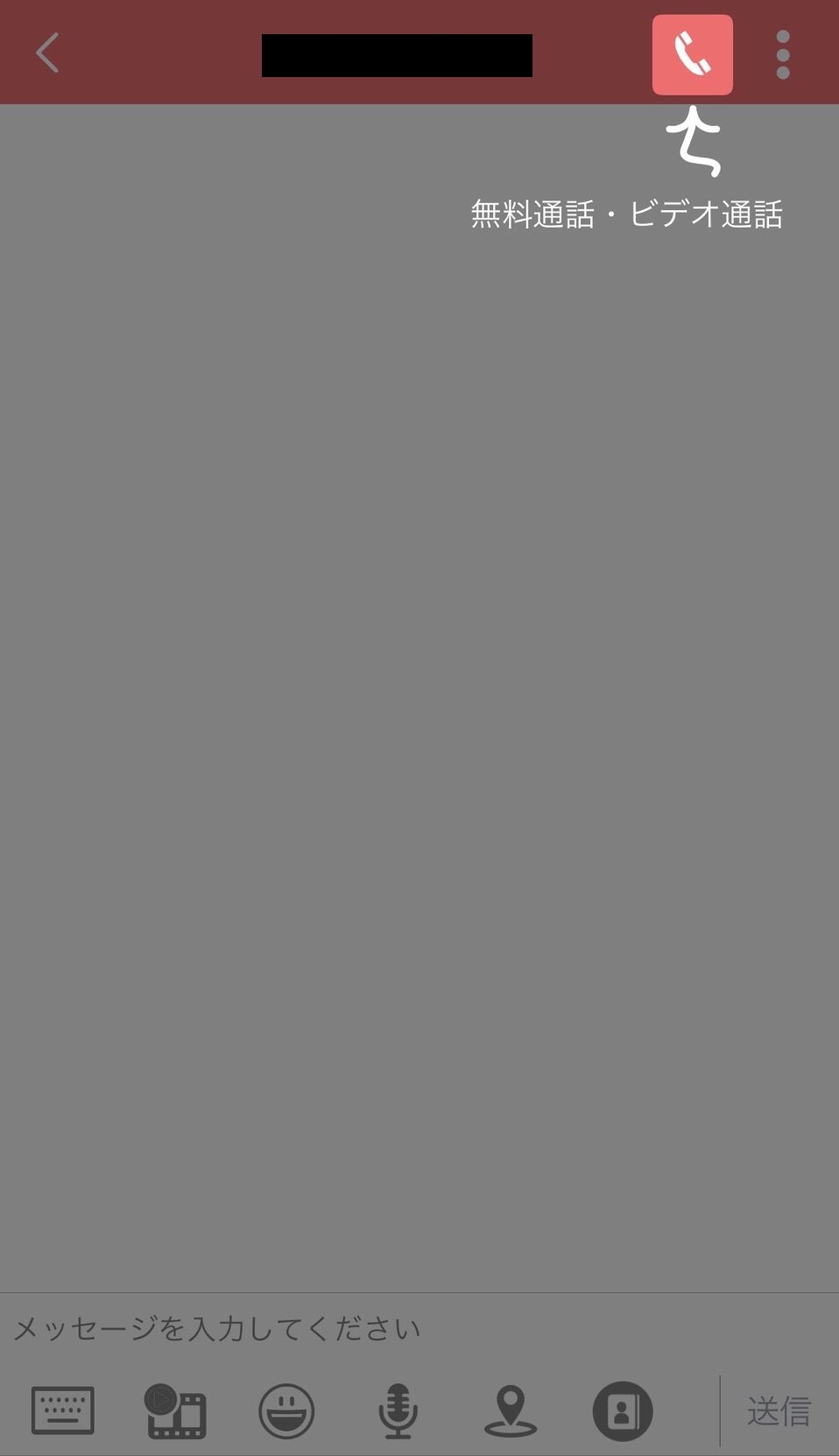
以上で初期設定は完了です。
次は文字サイズの設定をして、ROBIN Chatを見やすく調整していきましょう(^^)
文字サイズの設定方法はこちら
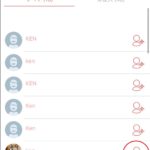
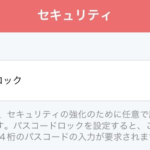
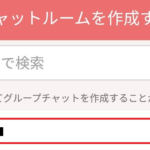















コメントを書く
コメントを投稿するにはログインしてください。